Microsoft Excel 2010 es una hoja de cálculo poderosa y versátil que se utiliza ampliamente para organizar, analizar y manipular datos. Una de las tareas más comunes en Excel es mover, duplicar y reutilizar datos, lo que se logra mediante las funciones de cortar, copiar y pegar. Este artículo proporciona una guía completa sobre cómo utilizar estas funciones de manera eficiente, tanto con el teclado como con el ratón, para optimizar su flujo de trabajo en Excel.
Cortar, copiar y pegar⁚ las herramientas esenciales para la edición de datos
Cortar, copiar y pegar son funciones básicas pero esenciales en Excel que le permiten manipular datos de forma rápida y precisa. Estas funciones le permiten mover, duplicar y reutilizar datos dentro de la misma hoja de cálculo o entre diferentes hojas de cálculo y archivos.
Cortar⁚ eliminar y mover datos
La función Cortar elimina los datos seleccionados de su ubicación actual y los coloca en el portapapeles, listos para ser pegados en otra ubicación. Esto es útil para mover datos de una celda a otra, de una fila a otra o de una hoja a otra.
Pasos para cortar datos⁚
- Seleccionar los datos⁚ Haga clic y arrastre el ratón sobre las celdas que desea cortar. También puede utilizar las teclas de flecha para seleccionar celdas individuales o rangos de celdas.
- Cortar los datos⁚ Puede cortar los datos seleccionados de las siguientes maneras⁚
- Utilizando el menú⁚ Haga clic con el botón derecho en la selección y elija “Cortar” en el menú contextual.
- Utilizando el teclado⁚ Presione las teclas Ctrl + X (Windows) o Comando + X (Mac).
Copiar⁚ duplicar datos
La función Copiar crea una copia de los datos seleccionados y la coloca en el portapapeles. Esto le permite duplicar datos en la misma hoja de cálculo, en otra hoja de cálculo o incluso en otro archivo de Excel.
Pasos para copiar datos⁚
- Seleccionar los datos⁚ Haga clic y arrastre el ratón sobre las celdas que desea copiar. También puede utilizar las teclas de flecha para seleccionar celdas individuales o rangos de celdas.
- Copiar los datos⁚ Puede copiar los datos seleccionados de las siguientes maneras⁚
- Utilizando el menú⁚ Haga clic con el botón derecho en la selección y elija “Copiar” en el menú contextual.
- Utilizando el teclado⁚ Presione las teclas Ctrl + C (Windows) o Comando + C (Mac).
Pegar⁚ insertar datos desde el portapapeles
La función Pegar inserta los datos del portapapeles en la ubicación actual del cursor. Puede pegar datos cortados o copiados en cualquier celda, fila o columna de la hoja de cálculo.
Pasos para pegar datos⁚
- Seleccionar la ubicación de pegado⁚ Haga clic en la celda donde desea pegar los datos.
- Pegar los datos⁚ Puede pegar los datos de las siguientes maneras⁚
- Utilizando el menú⁚ Haga clic con el botón derecho en la celda seleccionada y elija “Pegar” en el menú contextual.
- Utilizando el teclado⁚ Presione las teclas Ctrl + V (Windows) o Comando + V (Mac).
Opciones de pegado avanzadas⁚ control total sobre la inserción de datos
Excel ofrece opciones de pegado avanzadas que le permiten controlar cómo se pegan los datos. Estas opciones le permiten pegar solo los valores, solo el formato, o incluso transponer los datos.
Opciones de pegado⁚
- Pegar valores⁚ Pega solo los valores de los datos, sin el formato. Esto es útil para eliminar el formato de las celdas y mantener solo los datos numéricos o de texto.
- Pegar formato⁚ Pega solo el formato de los datos, sin los valores. Esto es útil para aplicar el formato de una celda a otra sin cambiar los datos.
- Pegar fórmulas y formato⁚ Pega tanto las fórmulas como el formato de los datos. Esta es la opción de pegado predeterminada.
- Pegar fórmulas⁚ Pega solo las fórmulas de los datos, sin el formato. Esto es útil para copiar fórmulas de una celda a otra sin cambiar el formato.
- Pegar valores y formato⁚ Pega tanto los valores como el formato de los datos. Esta es una opción útil para copiar datos sin cambiar las fórmulas.
- Pegar transpuesto⁚ Pega los datos en una orientación diferente, intercambiando filas y columnas. Esta es una opción útil para convertir datos horizontales en datos verticales o viceversa.
Acceso a las opciones de pegado⁚
Para acceder a las opciones de pegado avanzadas, haga clic en el botón “Pegar” en la cinta de opciones de Excel después de cortar o copiar los datos. Esto mostrará un menú desplegable con todas las opciones de pegado disponibles.
Atajos de teclado para cortar, copiar y pegar⁚ acelerar su flujo de trabajo
Los atajos de teclado son una forma rápida y eficiente de cortar, copiar y pegar datos en Excel. Estos atajos le permiten realizar estas tareas sin tener que utilizar el ratón, lo que puede ahorrarle tiempo y esfuerzo.
Atajos de teclado⁚
- Cortar⁚ Ctrl + X (Windows) o Comando + X (Mac)
- Copiar⁚ Ctrl + C (Windows) o Comando + C (Mac)
- Pegar⁚ Ctrl + V (Windows) o Comando + V (Mac)
Ejemplos prácticos de cortar, copiar y pegar en Excel
Aquí hay algunos ejemplos prácticos de cómo puede utilizar las funciones de cortar, copiar y pegar en Excel⁚
Ejemplo 1⁚ Mover datos de una celda a otra
- Seleccione la celda que contiene los datos que desea mover.
- Presione Ctrl + X (Windows) o Comando + X (Mac) para cortar los datos.
- Seleccione la celda donde desea pegar los datos.
- Presione Ctrl + V (Windows) o Comando + V (Mac) para pegar los datos.
Ejemplo 2⁚ Copiar datos de una fila a otra
- Seleccione la fila que contiene los datos que desea copiar.
- Presione Ctrl + C (Windows) o Comando + C (Mac) para copiar los datos.
- Seleccione la fila donde desea pegar los datos.
- Presione Ctrl + V (Windows) o Comando + V (Mac) para pegar los datos.
Ejemplo 3⁚ Duplicar una fórmula
- Seleccione la celda que contiene la fórmula que desea duplicar.
- Presione Ctrl + C (Windows) o Comando + C (Mac) para copiar la fórmula.
- Seleccione la celda donde desea pegar la fórmula.
- Presione Ctrl + V (Windows) o Comando + V (Mac) para pegar la fórmula.
Conclusión
Las funciones de cortar, copiar y pegar son herramientas esenciales para la edición de datos en Excel. Estas funciones le permiten mover, duplicar y reutilizar datos de forma rápida y precisa, lo que puede mejorar su eficiencia y productividad. Al dominar estas funciones, puede optimizar su flujo de trabajo en Excel y realizar tareas complejas de forma fácil y eficiente.


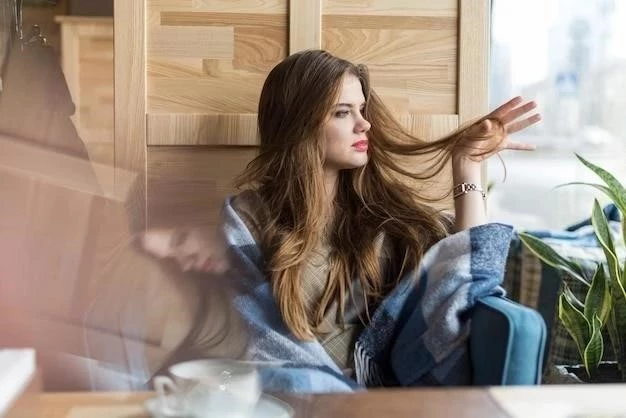



El artículo es una excelente introducción a las funciones de cortar, copiar y pegar en Excel 2010. La información es precisa y fácil de entender. Se podría considerar agregar una sección sobre las opciones de pegado especiales, como pegar solo valores o solo formato.
El artículo ofrece una excelente introducción a las funciones de cortar, copiar y pegar en Excel 2010. La presentación es visualmente atractiva y facilita la comprensión de los conceptos. Se podría considerar agregar una sección sobre las funciones de arrastrar y soltar, que también son útiles para manipular datos.
El artículo es una guía completa y útil sobre las funciones de cortar, copiar y pegar en Excel 2010. La información es precisa y fácil de entender. Se podría considerar agregar una sección sobre las opciones de pegado especiales, como pegar solo valores o solo formato.
El artículo es informativo y bien organizado, con un enfoque claro en las funciones de cortar, copiar y pegar. La inclusión de imágenes y ejemplos prácticos facilita la comprensión de los conceptos. Se recomienda agregar información sobre las combinaciones de teclas para realizar estas acciones en diferentes versiones de Excel.
El artículo presenta una explicación clara y concisa sobre las funciones de cortar, copiar y pegar en Excel 2010. La estructura del texto es lógica y facilita la comprensión de los conceptos. Además, la inclusión de imágenes ilustrativas para cada paso del proceso mejora la experiencia del lector.
El artículo es claro y conciso, proporcionando una guía práctica sobre las funciones de cortar, copiar y pegar en Excel 2010. La inclusión de imágenes y ejemplos facilita la comprensión de los conceptos. Se recomienda agregar información sobre las opciones de pegado especial, como pegar valores o formato.
La información proporcionada en el artículo es precisa y útil para usuarios de Excel 2010. La descripción detallada de los pasos para cortar, copiar y pegar, tanto con el ratón como con el teclado, es especialmente valiosa. Se agradece la inclusión de ejemplos prácticos que ayudan a comprender mejor las funciones.
El artículo se centra en las funciones básicas de Excel 2010, lo que lo hace ideal para usuarios principiantes. La redacción es clara y concisa, evitando tecnicismos innecesarios. Sin embargo, se podría considerar la inclusión de información adicional sobre las opciones de pegado especiales, como pegar valores o formato.
El artículo es una excelente guía para aprender a utilizar las funciones de cortar, copiar y pegar en Excel 2010. La información es precisa y fácil de entender. Se podría considerar agregar una sección sobre las opciones de pegado especiales, como pegar solo valores o solo formato.